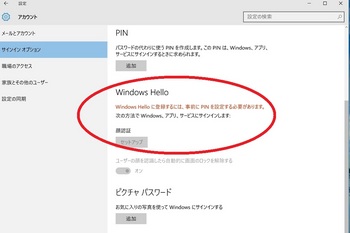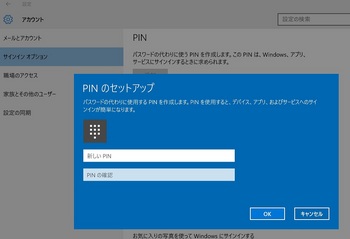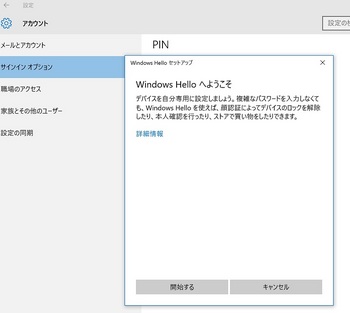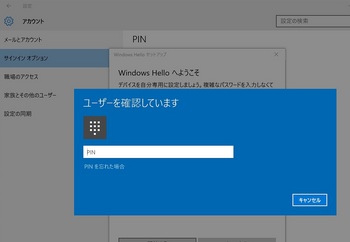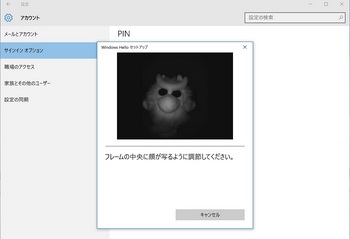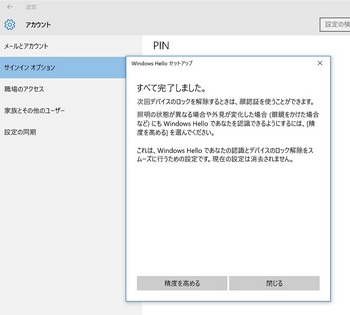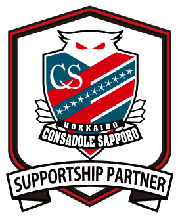Surface Pro 4で使える「顔認証」の認識速度に驚き [Surface&タブレット]
私のじゃ無いのですが、Surface Pro 4をセットアップする事になり、ついでに2世代前の私の愛用機Pro 2と比較してみたって話なんですが、Pro 4を使って驚いたのが、「Windows Hello」の顔認証の認識速度の速さと、Pro 4用のタイプ カバーのキーボードの使いやすさです。(#^.^#)
まずは、Surface Pro 4の大きさですが・・・J2第2節の3月6日、FW都倉選手のハットトリックなどで、4-0と岐阜戦に快勝した我らのコンサドーレ札幌ですが、手元にあったオフィシャル・ガイドブックと大体同じです。後半に追加点を入れてくれれば申し分なかった試合なのですがと。こんな説明で、サイズ感は伝わりましたか?
オフィシャル・ガイドブックはピッタリA4サイズなんですが、重ねてみると、 厚みは見事なほどに同じです。大きさPro 4の方が若干小さく、ほぼA4サイズ(約292.1 × 201.4 × 8.4 mm)です。
本題の愛用機Pro 2との比較を行ってみます。(#^.^#)
Pro 4(右側)、画面サイズ12.3インチ、画面解像度2736 × 1824。そして、Pro 2(左側)、画面サイズ10.6インチ、画面解像度1920 ×1080、大体B5サイズ(275 × 173 × 13.5 mm)です。
旅行などでPro 2を持ち運ぶ私としては、このほぼA4サイズと大体B5サイズの違いは大きく感じます。
重ねてみると、上部のグレーの筐体がPro 2で、下がPro 4です。
厚さが随分と薄くなりました。Pro 4(右側)8.4mmで、対するPro 2(左側)13.5 mmです。
厚さがこれだけ薄くなると軽いって事で、実測で確認してみます。まずは、Pro 4ですが、本体単体で、796g、タイプカバーを装着して、ジャスト1100gです。
そしてPro 2の方は、本体単体で、922g・・・こんなに重かったのかと驚いてますが、軽さ重視のタッチカバーを装着して1126gもありました。
A4サイズじゃ大きくて魅力ないって、否定的だった私ですが、こうやってPro 2より薄く、軽い事を実感すると、旅の持参も出来なくもないかと、少しだけ見直した?
Surface ペンですが、左側の黒いのがPro 2同根で、右側がPro 4同根です。
Pro 2のは、なんとも貧弱な感じで普段使う事も無いのですが、Pro 4のは随分といい感じになってます。そこそこペンとしての重さもあり、マグネットでSurface本体側面に付着出来ます。
使って便利だったのが、トップ ボタンをダブルクリックすると、スクリーンショットが取れるので、早速、ブログの後述での画面イメージで活躍です。(#^.^#)
スタンドの角度はPro 3から無段階で調整できるようになってますが、Pro 2の角度で慣れているので、それほど便利と感じません。タイプカバーですが、本体接続付近を持ち上げる事が出来て、キーボードに傾斜を付ける事が出来るのですが、この傾斜角度がいい感じです。
軽さ重視で選んだタッチカバーは、それほど使いにくくもないと思っていたのですが、Pro 4用のタイプカバーが意外と薄くて驚きました。そしてキーボードの入力具合がとてもいい感じです。次に買うなら迷わずタイプカバーですね。
本体がいくら薄く軽量になっても、時々信じられない大きさのACアダプターに遭遇する事がありますが、右側がPro 2用で、左側がPro 4用のACアダプターです。
Pro 2のACアダプターもコンパクトな方だと思うのですが、Pro 4のは、めちゃくちゃ厚さが薄くなったのが本体同様に一目瞭然ですね。
ACアダプター本体部分を実測すると、上側の121gがPro 4で、下側の170gがPro 2のACアダプターです。
ちょっと残念だったのが、ACアダプターをコンセントに接続するケーブルが、Pro 4のが固くでイマイチ、Pro 2のは柔らかくて使い勝手がいいんですがね。
さて、最後に、Pro4の気になってた機能を試してみます。それが赤外線カメラを用いた「Windows Hello」の顔認証です。(顔認証のセットアップ方法を整理)
「設定」→「アカウント」→「サインインオプション」で設定。
先に「PIN」を設定します。
次に、「Windows Hello」の設定です。
説明を読むとログイン画面以外にもストアの認証でも顔認証が使えるようです。「開始する」をクリック。
先ほど設定したPINの入力を要求されます。
カメラが起動したので、カメラの前に顔を出すのですが・・・
ここはドーレ君に登場してもらいました。どうせ人間の顔だろうが、ドーレ君だろうが、同じだろうって発想です。
カメラの映像は白黒なんだ?考えたら赤外線カメラですからね。
フレームの中央に顔が写るようにとか指示に従うのですが・・・駄目です。結局、ドーレ君じゃダメで、私の顔だと直ぐに認識してくれました。
これだけで登録完了なんですが、眼鏡の有無や、照明の状態など、複数パターンを「精度を上げる」で、登録できます。
意外なほど簡単に顔認証設定が終わりました。早速、試してみると、ログイン画面で顔認証するのですが、これが驚きの認識速度!本当に顔認識してるのかって感じです。
色々試したのですが、簡単に顔認識してしまうのですが、万が一にも認識出来なかった場合は、顔認識、パスワード、PINを選んで、ログインする事ができす。
昔の話ですが、ThinkPadの指紋認証の認識の悪さで苦労したイメージがあり、どうせ顔認証なんて使い物にならないと思ってたので、この使い勝手の良さには驚きです。NHK朝ドラなら「びっくりぽん」です。
以上、一週間ほどの滞在だったSurface Pro 4ですが、ちょっと魅力的で見直したのですが、やはりA4サイズってのが悩むところですって、現時点で買い替え予定はありません。